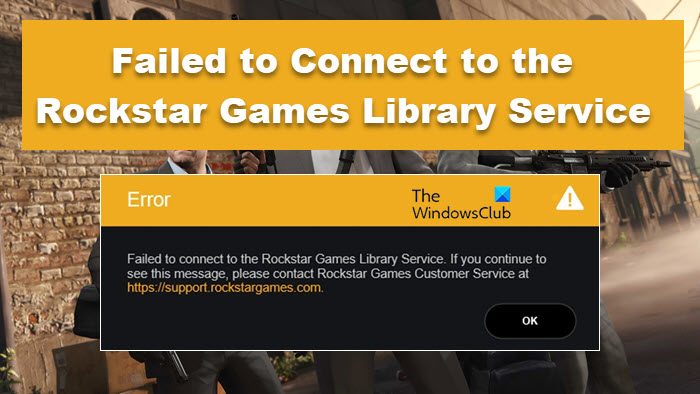許多用戶無法連接到他們的 Rockstar 遊戲庫服務。造成這種情況的原因有很多,但通常是服務本身導致了這個問題。當玩家打開遊戲時,會出現以下錯誤消息。
無法連接到 Rockstar Games Library Service。如果您繼續看到此消息,請通過 https://rockstargames.com 聯繫 Rockstart Games 客戶服務
在這篇文章中,我們將討論這個問題,看看您能做些什麼解決它。
無法連接到 Rockstar 遊戲庫服務?
如果您無法連接到 Rockstar 遊戲庫服務,很可能該服務本身已被禁用。由於它不是內置的 Windows 服務,它可能有點不穩定。其他原因包括註冊表編輯器配置錯誤、操作系統和驅動程序過時、存在衝突軟件等。在這篇文章中,我們已經介紹了所有可能的解決方案來解決這個問題。因此,請參閱故障排除指南。
修復無法連接到 Rockstar Games Library 服務
如果您看到無法連接到 Rockstar Games Library 服務 在您的 Windows PC 上,嘗試以下解決方案。
打開 Rockstar 遊戲庫服務檢查註冊表值更新 Windows 和設備驅動程序在乾淨啟動中進行故障排除再次運行安裝媒體
讓我們詳細討論一下。
1] 開啟 Rockstar 遊戲庫服務
如果 Rockstar 遊戲庫服務被禁用,則沒有您的遊戲可以連接到它的方式。這不是內置的 Windows 服務,而是在您在手機上安裝 Rockstar Game Launcher 時安裝的。因此,它有點不穩定,並且可能由於各種原因而被禁用。我們需要做的是從服務應用程序中啟用它。按照給定的步驟執行相同操作。
打開服務。查找 Rockstar Game Library Service。右鍵單擊它並選擇屬性。將啟動類型設置為手動,然後單擊開始。最後,點擊應用 > 確定。
現在,關閉應用並打開 Rockstart Launcher。希望您的問題能夠得到解決。
2] 檢查註冊表值
您需要確保 ImagePath 鍵的值在引號內。否則,您將看到有問題的錯誤消息。我們需要檢查系統上的鍵值是否正確。但在此之前,我們建議您備份您的註冊表。創建備份後,打開註冊表編輯器並導航到以下位置。
HKEY_LOCAL_MACHINE\SYSTEM\CurrentControlSet\Services\Rockstar Service
查找 ImagePath,雙擊它以打開並檢查值是否在引號內,如果不是,請更改它們,然後單擊確定保存。最後,關閉 Regedit,重新啟動系統,然後打開 Rockstar Game Launcher。這應該可以為您完成這項工作。
3] 更新 Windows 和設備驅動程序
您也可能因為錯誤而遇到此錯誤。擺脫它的唯一方法是更新設備驅動程序。因此,請檢查 Windows 更新並下載它們(如果有)。至於設備驅動程序,您可以使用以下任何一種方法來更新它們。
訪問製造商的網站並下載最新版本的驅動程序。從 Windows 設置安裝驅動程序和可選更新使用設備管理器更新您的驅動程序.
驅動程序和操作系統更新後,嘗試啟動啟動器,這次它應該可以工作了。
4] 在乾淨啟動中進行故障排除
有時,第三方應用程序可能會干擾您的啟動器並阻止它訪問庫。在這種情況下,我們需要執行乾淨啟動並手動禁用進程以找出罪魁禍首。一旦您知道誰是麻煩製造者,您所要做的就是卸載它們,您的問題就會得到解決。
5] 再次運行安裝媒體
當您在您的計算機上安裝軟件時系統,許多相關文件都安裝在它旁邊。如果這些文件不存在,您將無法使用該應用程序,或者該應用程序將在開始查找丟失的文件時立即崩潰。我們假設這就是在這種情況下發生的事情。有一些文件沒有安裝,為此,我們需要再次運行安裝媒體。如果這不起作用,您可以卸載 Rockstar Games,然後重新安裝。
希望您能夠使用本文中提到的解決方案解決問題。
閱讀:Rockstar Games Launcher:無法啟動遊戲
如何修復無法連接到 Rockstar Games Library Service 錯誤?
修復錯誤代碼有問題,請嘗試執行本文中提到的解決方案。您應該從第一個解決方案開始,然後隨著解決方案按特定順序提及而向下移動。希望您能夠輕鬆解決此問題。
就是這樣!
另請閱讀:Rockstar Games Launcher Error Code 7002.1 with GTA 5 和RDR 2.